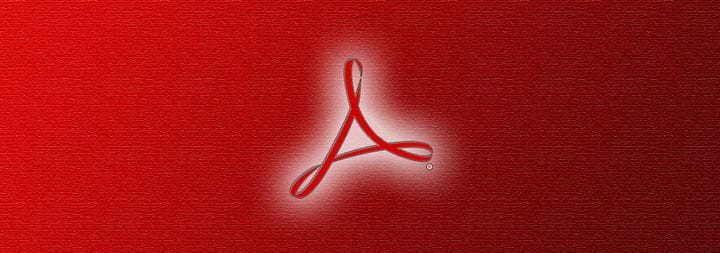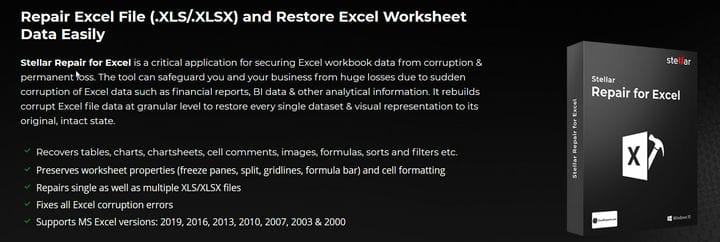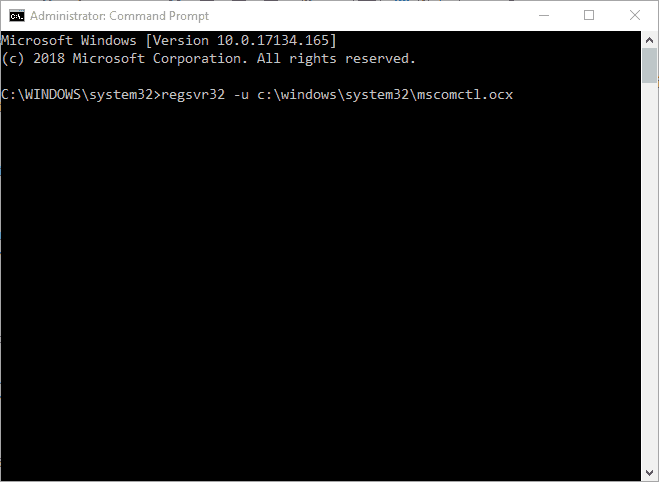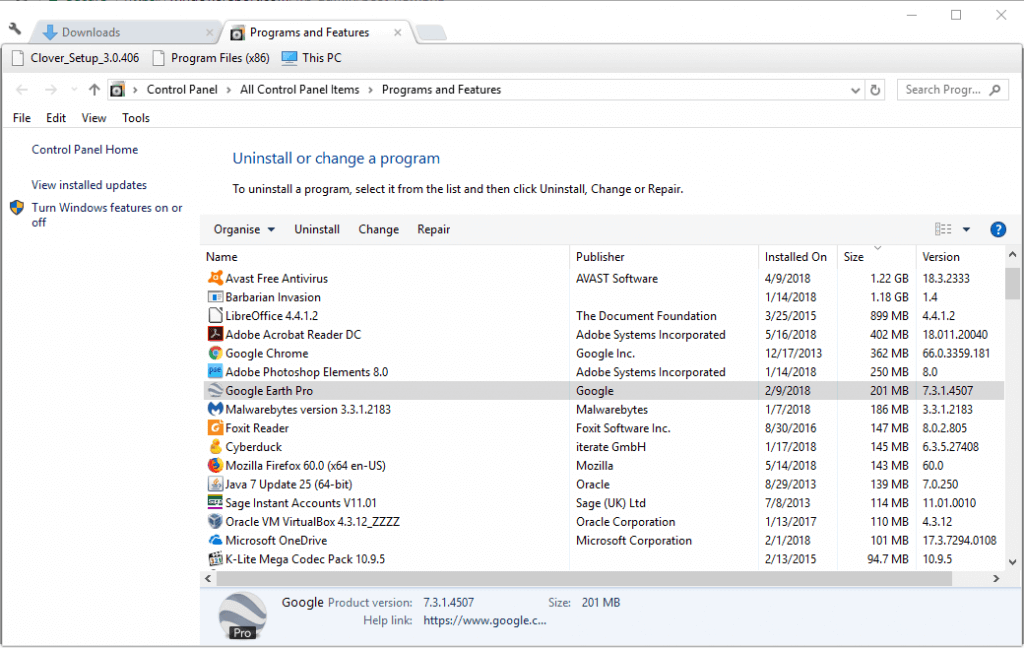UPDATE: Kompilierungsfehler im versteckten Modul in Word und Excel
Letzte Aktualisierung: 13. Juli 2020
- Sie sind bereits bei der Verwendung von Word oder Excel auf einen Kompilierungsfehler im versteckten Modul gestoßen?
- Verlieren Sie nicht den Schlaf – hier sind einige einfache Korrekturen, mit denen Sie Ihre Dateien garantiert in kürzester Zeit wiederherstellen können.
- Wenn Sie häufig mit Word-Dateien zu tun haben, möchten Sie möglicherweise unseren MS Word-Hub zur Fehlerbehebung mit einem Lesezeichen versehen, um auf der sicheren Seite zu sein.
- Scheuen Sie sich nicht, auch unsere Microsoft Office-Handbücher zu lesen und alle Lösungen, die Sie jemals benötigen könnten, an einem Ort zu erhalten.
Um verschiedene PC-Probleme zu beheben, empfehlen wir das Restoro PC Repair Tool: Diese Software repariert häufig auftretende Computerfehler, schützt Sie vor Dateiverlusten, Malware und Hardwarefehlern und optimiert Ihren PC für maximale Leistung. Beheben Sie PC-Probleme und entfernen Sie Viren jetzt in drei einfachen Schritten:
- Laden Sie das Restoro PC Repair Tool herunter, das mit patentierten Technologien geliefert wird (Patent hier erhältlich).
- Klicken Sie auf Scan starten, um Windows-Probleme zu finden, die PC-Probleme verursachen können.
- Klicken Sie auf Alle reparieren, um Probleme zu beheben, die die Sicherheit und Leistung Ihres Computers beeinträchtigen
- Restoro wurde diesen Monat von 668.476 Lesern heruntergeladen.
Kompilierungsfehler im versteckten Modul ist eine Fehlermeldung, die bei einigen MS Word- und Excel- Benutzern auftreten kann.
Die Fehlermeldung wird im Allgemeinen ausgelöst, wenn Office-Benutzer Word oder Excel öffnen. Folglich wird keine Anwendung gestartet.
Wird beim Öffnen von Excel oder Word die Fehlermeldung Kompilierungsfehler im versteckten Modul angezeigt? Wenn ja, sind dies einige Auflösungen, die das Problem beheben könnten.
Wie behebe ich Kompilierungsfehler in Word / Excel?
- Aktualisieren Sie Adobe Acrobat
- Führen Sie Stellar Repair für Excel aus
- Verschieben Sie Pdfmaker-Dateien in einen anderen Ordner
- Registrieren Sie OCX-Dateien erneut mit der Eingabeaufforderung
- Aktualisieren Sie die Norton Antivirus-Software
- Deinstallieren Sie Norton Software
1 Aktualisieren Sie Adobe Acrobat
Der Kompilierungsfehler im versteckten Modulfehler kann auf zwei Adobe Acrobat- Vorlagendateien in MS Office-Ordnern zurückzuführen sein. Daher ist das Aktualisieren von Adobe Acrobat eine mögliche Lösung für das Problem.
Es ist auch von größter Bedeutung, eine Software auszuführen, die von einer vertrauenswürdigen Quelle stammt. Aus diesem Grund empfehlen wir dringend, den Acrobat nur von seiner offiziellen Website zu installieren.
Als leistungsstarke Bearbeitungssuite, die eng mit den Microsoft Office-Dateiformaten verbunden ist, bietet der Acrobat ein vollständig digitales Dokumentenerlebnis.
Wenn Sie auf einen Fehler stoßen, müssen Sie nicht neu beginnen. Sie können PDFs schnell in andere Microsoft 365-Dateien wie Word, Excel oder Powerpoint exportieren.
Schauen wir uns kurz die wichtigsten Funktionen an :
- Vereinfachte Workflows auf jeder Plattform vom Desktop über Mobilgeräte bis hin zum Web
- Konvertieren Sie eine PDF-Datei in Microsoft 365-Formate
- Verbesserte Tools für die Zusammenarbeit zum Teilen, Überprüfen und Signieren von Dokumenten auf verschiedenen Geräten
- Bearbeiten Sie Daten in gescannten Tabellen und konvertieren Sie Formulare in ausfüllbare Formulare
- Leistungsstarkes Bearbeitungs-Toolkit (Zusammenführen, Konvertieren, Löschen, Drehen, Zuschneiden und mehr)
Klicken Sie im Acrobat-Fenster auf Hilfe, um manuell nach Adobe-Updates zu suchen.
Wählen Sie Nach Updates suchen, um das Updater-Fenster zu öffnen. Dann können Sie auf die Schaltfläche Herunterladen und Installieren klicken, wenn Updates dafür vorhanden sind.
⇒ Laden Sie Adobe Acrobat für Windows hier herunter
2 Führen Sie Stellar Repair für Excel aus
Kein Fehler passt zu diesem leistungsstarken Tool, und der Kompilierungsfehler im versteckten Modul macht keine Ausnahme. Stellar Repair ist die ultimative Reparatursoftware für Excel, die Ihre Arbeitsmappendaten vor Beschädigung und dauerhaftem Verlust schützt.
Führen Sie einen System-Scan durch, um mögliche Fehler zu erkennen
Klicken Sie auf Scan starten, um Windows-Probleme zu finden.
Klicken Sie auf Alle reparieren, um Probleme mit patentierten Technologien zu beheben.
Führen Sie einen PC-Scan mit dem Restoro Repair Tool durch, um Fehler zu finden, die Sicherheitsprobleme und Verlangsamungen verursachen. Nach Abschluss des Scanvorgangs werden durch den Reparaturvorgang beschädigte Dateien durch neue Windows-Dateien und -Komponenten ersetzt.
Stellar Repair für Excel behebt stark beschädigte .XLS / .XLSX-Dateien mit höchster Genauigkeit und stellt alle Daten in ihren ursprünglichen Zustand zurück, wobei alle Eigenschaften und Formatierungen erhalten bleiben.
Schauen wir uns kurz die wichtigsten Funktionen an :
- Reparieren Sie beschädigte Excel-Dateien und stellen Sie die ursprüngliche Formatierung, das Layout und die Spezifikationen wieder her
- Übersichtliche, intuitive Benutzeroberfläche mit integriertem Schritt-für-Schritt-Assistenten und Reparaturempfehlungen
- Einfache Such- und Suchoptionen zum schnellen Aufspüren Ihrer Dateien und Ordner
- Vorschaufunktion in Echtzeit vor der Wiederherstellung
- Voll kompatibel mit Windows 10, 8.1, 8, 7, Vista und XP
- Unterstützt Microsoft Excel-Versionen 2019, 2016, 2013, 2010, 2007, 2003 und 2000
- Leistungsstarkes Toolkit zur Datenwiederherstellung (einschließlich Tabellen, Diagrammen, Zellkommentaren, Formeln und Filtern)
3 Verschieben Sie Pdfmaker-Dateien in einen anderen Ordner
Pdfmaker.xla und Pdfmaker.dot sind die beiden Adobe Acrobat-Dateien, die mit dem Kompilierungsfehler im Problem mit versteckten Modulen verknüpft sind. Daher kann der Fehler auch durch Verschieben dieser Dateien aus ihren MS Office-Ordnern behoben werden.
Auf diese Weise können Sie diese Dateien in einen alternativen Ordner in Windows 10 verschieben.
- Drücken Sie die Art hier, um die Suche – Taste, um offene Suchfeld Cortana.
- Geben Sie Pdfmaker.xla in das Suchfeld ein, um nach dieser Datei zu suchen.
- Geben Sie diesen Dateititel in das Suchfeld ein, um nach Pdfmaker.dot zu suchen.
- Klicken Sie dann mit der rechten Maustaste auf die Dateien und wählen Sie Dateispeicherort öffnen, um deren Ordner im Datei-Explorer zu öffnen.
- Wenn Sie diese Dateien mit dem Suchwerkzeug nicht finden können, öffnen Sie die Ordner MS Office Startup und Xlstart im Datei-Explorer. Der Startordner enthält Pdfmaker.dot und das Xlstart-Verzeichnis enthält Pdfmaker.xla.
- Um die Pdfmaker-Dateien auf den Desktop zu verschieben, klicken Sie im Datei-Explorer mit der rechten Maustaste darauf und wählen Sie die Option Ausschneiden.
- Klicken Sie mit der rechten Maustaste auf einen anderen Ordner (oder Windows-Desktop), um ihn zu verschieben, und wählen Sie Einfügen aus.
4 Registrieren Sie OCX-Dateien mit der Eingabeaufforderung erneut
Der Kompilierungsfehler bei versteckten Modulfehlern kann auch der Nebeneffekt von Windows-Updates sein. Daher kann das Problem auch durch Registrieren einer mscomctl.ocx-Datei behoben werden. Auf diese Weise können Sie diese OCX-Datei in der Eingabeaufforderung erneut registrieren.
- Drücken Sie die Windows-Taste + X-Hotkey.
- Wählen Sie Eingabeaufforderung (Admin), um die Eingabeaufforderung als Administrator zu öffnen.
- Geben Sie für eine 32-Bit-Windows-Plattform die folgenden Befehle in die Eingabeaufforderung ein:
regsvr32 -u c:windowssystem32mscomctl.ocx
regsvr32 c:windowssystem32mscomctl.ocx
- Geben Sie auf 64-Bit-Windows-Plattformen die folgenden Befehle ein:
regsvr32 -u c:windowssyswow64mscomctl.ocx
regsvr32 c:windowssyswow64mscomctl.ocx
5 Aktualisieren Sie die Norton Antivirus-Software
Norton Antivirus ist auch mit dem Fehler Kompilieren bei versteckten Modulen verknüpft. Wenn sich Norton AV auf Ihrem Desktop oder Laptop befindet, kann das Problem möglicherweise durch Aktualisieren dieser Software behoben werden.
Sie können nach Updates suchen, indem Sie auf dieser Webseite auf die Schaltfläche Jetzt aktualisieren klicken. Alternativ können Sie mit der rechten Maustaste auf das Taskleistensymbol von Norton Antivirus klicken und Norton LiveUpdate auswählen .
6 Deinstallieren Sie Norton Software
- Wenn das Aktualisieren von Norton Antivirus den versteckten Modulfehler nicht behebt, sollten Sie Ihre Norton-Software deinstallieren. Drücken Sie dazu die Windows-Taste + R Tastenkombination.
- Geben Sie ‘appwiz.cpl’ in Ausführen ein und klicken Sie auf die Schaltfläche OK.
-
Wählen Sie die aufgelistete Norton Antivirus-Software aus und klicken Sie auf die Schaltfläche Deinstallieren.
-
Klicken Sie dann auf Ja, um die Software zu entfernen.
-
Eine dieser Lösungen für den Kompilierungsfehler bei versteckten Modulfehlern kann Word oder Excel starten, damit Sie sie erneut starten können.
Einige der allgemeineren Tipps in diesem Beitrag zum Beheben nicht geöffneter MS Office-Anwendungen sind möglicherweise auch nützlich, um das Problem mit versteckten Modulen zu beheben.
Lassen Sie uns im Kommentarbereich unten wissen, welches für Sie gearbeitet hat.
Anmerkung des Herausgebers: Dieser Beitrag wurde ursprünglich im August 2018 veröffentlicht und seitdem im Juli 2020 überarbeitet und aktualisiert, um Frische, Genauigkeit und Vollständigkeit zu gewährleisten.